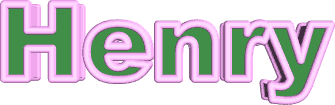-
******
Ce tutoriel a été réalisé avec Psp X8
Mais peut être fait avec d’autres versions
******
Pour proposer mes tutoriels sur votre forum ou groupe
Merci de m’en faire la demande
******
Si vous publiez votre création sur un site ou blog
Merci de mettre un lien vers le tutoriel
Merci de votre compréhension
******
Les tubes que j'utilise pour mes tutoriels
Ont été reçus sur des groupes des auteurs des tubes
Dont j’ ai l’autorisation pour les employer
Ou
Ont été trouvés sur le net, par mes nombreuses recherches
Si un de ces tubes vous appartient, merci de me contacter
Pour que je puisse ajouter le lien vers votre site
******Filtres utilisés
Unlimited 2.0
AFS Import - Borfilm
Alien Skin - Eye Candy 5 Impact - Glass
VM Distortion - Radia Pox
AP Lines - SilverLining
MuRa's Meister - Pole tranform...
******
Matériels utilisés
2 tubes enfants
2 fractals
1 pinceau
2 sélections à placer dans le dossiers Sélections de votre PSP
1 preset_glass - Cliquer dessus 2 fois il se place dans votre filtre
1 palette des couleurs******
Etape 1
Préparer dans Styles et textures
En avant plan la couleur #f6a1f2
En arrière plan la couleur #2f6835
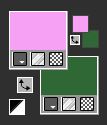
Fichier – Nouveau – Nouvelle image 850 x 600 pixels

Etape 2
Sélections – Sélectionner tout
Ouvrir le fractal_1
Copier – Coller dans la sélection
Sélections – Désélectionner
Réglage – Flou – Flou de mouvement

Etape 3
Calques – Dupliquer
Image – Retourner
Clique gauche 2 fois sur le calque ( Copie de raster 1)

Fusionner les calques visibles
Etape 4
Calques – Dupliquer
Effets – Modules externes – Unlimited 2.0 - [AFS IMPORT] - BORFILM
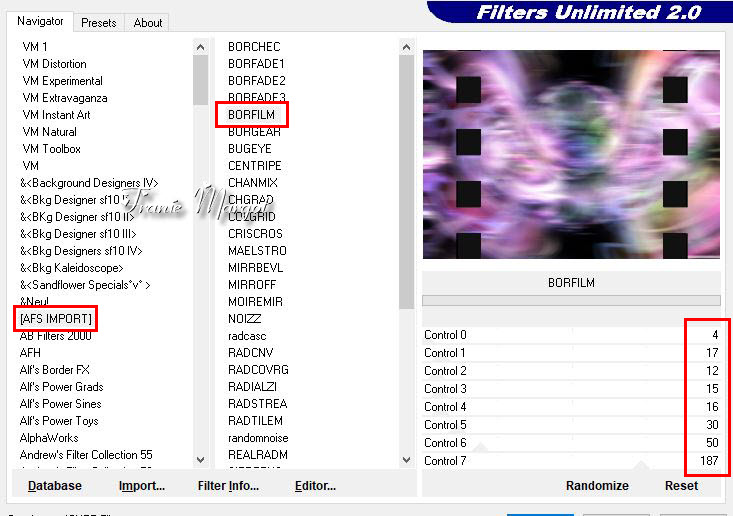
Prendre la baguette magique
Cliquer sur les 8 rectangles comme en dessous

Sélections – Inverser
Supprimer

Sélections – Désélectionner
Etape 5
Effets – Effets d'image – Décalage

Sélections – Sélectionner tout
Sélections – Flottante – Sélections – Statique
Vous placer sur le calque en dessous (Fusionné)
Sélections – Transformer la sélection en calque
Rester sélectionner
Calques - Réorganiser – Placer en haut de la pile
Effets – Modules externes
Alien Skin / Eye Candy 5 Impact / Glass

Si le preset ne fonctionne pas voir le réglage en dessous

Sélections – Désélectionner
Etape 6
Vous placer sur le calque du dessous (Copie de Fusionné)
Effets – Modules externes
Unlimited 2.0 – VM Distortion / Radial Pox

Propriétés du calque – Lumière douce
Etape 7
Vous placer sur le calque au dessus (Sélection transformée)
Sélections – Charger la sélection à partir du disque

Effets – Effets 3D – Ombre portée
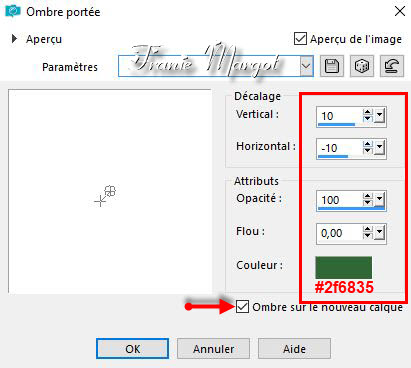
Vous êtes sur le calque (Sélection transformée Ombre: 1)
Sélections - Désélectionner
Effets – Modules externes – AP [Lines] SilverLining

Effets – Effets de bords – Accentuer
Effets – Effets 3D – Ombre portée (ombre décochée)

Etape 8
Vous placer sur le calque en haut de la pile (Sélection transformée)
Sélections – Charger la sélection à partir du disque

Effets – Effets 3D – Ombre portée

Vous êtes sur le calque (Sélection transformée Ombre: 2)
Sélections - Désélectionner
Effets – Modules externes – AP [Lines] SilverLining

Effets – Effets de bords – Accentuer
Effets – Effets 3D – Ombre portée (ombre décochée)

Refaire l'ombre portée sur le calque du dessus
(Sélection transformée)
Etape 9
Vous placer sur le calque en bas de la pile (Fusionné)
Calques – Dupliquer
Calques – Réorganiser – Placer en haut de la pile
Effets – Modules externes – MuRa's Meister – Pole transform...

Propriétés du calque – Lumière douce
Effets – Effets de bords – Accentuer
Etape 10
Préparer un dégradé Halo comme en dessous
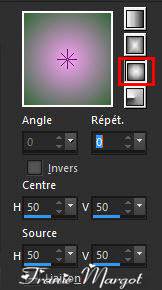
Avec la baguette magique – Sélectionner le cercle au milieu
Calques – Nouveau calque raster
Verser le dégradé Halo dans la sélection
Sélections – Modifier - Sélectionner les bordures de la sélection

Calques - Nouveau calque raster
Verser la couleur avant plan #f6a1f4
Effets – Modules externes – AP [Lines] SilverLining en mémoire
Effets – Effets de bords - Accentuer
Effets – Effets 3D - Bouton

Sélections - Désélectionner
Fusionner avec le calque du dessous
Etape 11
Calques – Nouveau calque raster
Ouvrir le texte *b3aa7718.png*
Fichier – Exporter – Pinceau personnalisé
Nommer le pinceau comme en dessous
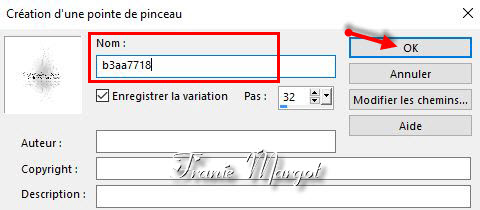
Prendre l'outil Pinceau – Aller chercher votre pinceau
Avec les dimensions suivantes: Taille 380

Appliquer avec la couleur arrière plan #316735
Objets – Aligner – Horizontalement - centre
Objets – Aligner – Verticalement – centre
Calques – Dupliquer
Fusionner avec le calque du dessous
Effets – Modules externes –
MuRa's Seamless – Emboss at Alpha par défaut
Fusionner avec le calque du dessous
Effets – Effets 3D – Ombre portée en mémoire
Etape 12
Image - Ajouter des bordures de 2 pixels #316735
Image - Ajouter des bordures de 5 pixels #f6a1f4
Image - Ajouter des bordures de 2 pixels #316735
COPIER
Sélections – Sélectionner tout
Image – Ajouter des bordures de 40 pixels #ffffff
Sélections – Inverser – Coller dans la sélection
Sélections – Inverser à nouveau
Effets – Effets 3D – Ombre portée

Sélections – Désélectionner
Etape 13
Ouvrir le tube (enfants_102)
Copier – Coller comme un nouveau calque
Placer comme sur le modèle
Calques – Dupliquer
Réglage – Flou – Flou de mouvement en mémoire
Calques – Réorganiser – Déplacer vers le bas
Vous placer sur le calque du dessus (Raster 2)
Effets – Effets 3D – Ombre portée
0 / 0 / 50 / 30,00 / noir
Etape 14
Signer votre travail
Calques – Fusionner les calques visibles
Enregistrer en JPG
******
Voilà le tag est terminé
Fait le 9.09.2017
Vérifié le 12.09.2017
******
Vous pouvez m'envoyer vos versions
Je me ferais un plaisir de les mettre sur la page * Vos Versions *
mon adresse : franiemargot@sfr.fr
******
Autre version
le tube est détouré par mes soins
******
Une autre version - Testée par mon amie Paulette que je remercie

******
Pour vos versions voir ici
 votre commentaire
votre commentaire
-

******
Ce tutoriel a été réalisé avec Psp X8
Mais peut être fait avec d’autres versions
******
Pour proposer mes tutoriels sur votre forum ou groupe
Merci de m’en faire la demande
******
Si vous publiez votre création sur un site ou blog
Merci de mettre un lien vers le tutoriel
Merci de votre compréhension
******
Les tubes que j'utilise pour mes tutoriels
Ont été reçus sur des groupes des auteurs des tubes
Dont j’ ai l’autorisation pour les employer
Ou
Ont été trouvés sur le net, par mes nombreuses recherches
Si un de ces tubes vous appartient, merci de me contacter
Pour que je puisse ajouter le lien vers votre site
******Filtres Utilisés
AP [Lines] Lines - SilverLining
Alien Skin - Eye Candy 5 Impact - Glass
AAA Frames - Foto frame
MuRa's Seamless - Emboss at Alpha
******
Matériels Utilisés
1 calque-Alpha_sélections
2 tubes
1 masque - 1 police
1 texture à mettre dans le dossier Textures de votre PSP
1 style de ligne à mettre dans le dossier
Styles de lignes de votre PSP
1 palette des couleurs******
Etape 1
Ouvrir le calque-Alpha selections
Calques – Dupliquer
Nous travaillons sur la copie
Etape 2
Verser la couleur arrière plan #33496e dans le calque transparent
Effets – Effets de textures - Texture
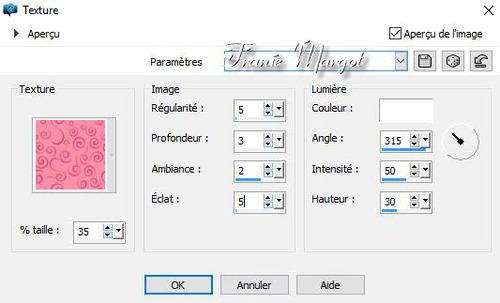
Etape 3
Calques – Nouveau calque raster
Verser le couleur avant plan #e2e7eb
Ouvrir le masque_93 – Minimiser
Calques – Nouveau calque de masque à partir d'une image

Fusionner le groupe
Effets – Effets de bords – Accentuer
Propriétés du calque – Luminance (héritée)
Etape 4
Calques – Nouveau calque raster
Préparer un dégradé linéaire comme suit

Sélections – Charger la sélection à partir du calque-Alpha #1
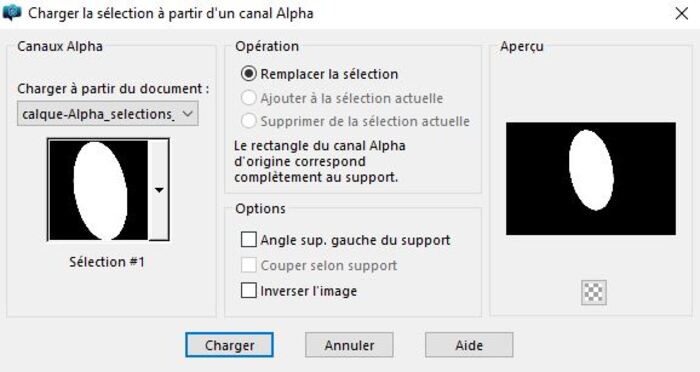
Verser le dégradé Linéaire dans la sélection
Réglage – Flou – Flou gaussien

Effets – Modules externes – AP [lines] Lines – SilverLining
Garder la sélection
Etape 5
Calques – Nouveau calque raster
Préparer un dégradé Linéaire comme en dessous
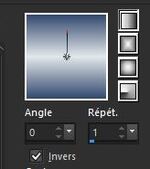
Sélections - Modifier – Sélectionner les bordures de la sélection

Verser le dégradé dans la sélection
Effets – Effets 3D – Biseautage intérieur
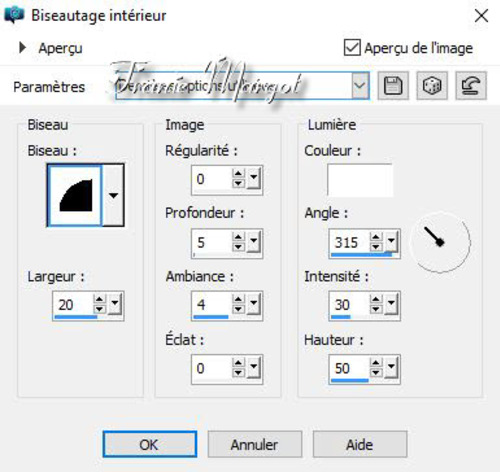
Sélections – Désélectionner
Etape 6
Avec la baguette magique sélectionner l'intérieur du cercle
Sélections – Modifier – Agrandir de 2 pixels
Ouvrir le tube (accessoires_79)
Image – Rotation libre

COPIER
Retourner sur votre travail
Coller comme un nouveau calque
Image – Redimensionner à 70% tous les calques décochés
Placer comme en dessous

Sélections – Inverser
SUPPRIMER

Sélections - Désélectionner
Calques – Réorganiser – Déplacer vers le bas
Effets – Effets 3D – Ombre portée (2 fois)

Fermer les 2 calques en bas de la pile
Vous placer sur le calque en haut de la pile
Fusionner les calques visibles
Effets – Effets d'image – Décalage

Ouvrir les 2 calques du bas
Effets – Effets 3D – Ombre portée en mémoire
Etape 7
Mettre en avant plan la couleur #e2e7eb
Fermer l' arrière plan
Prendre l' outil forme prédéfinie – Rectangle
Style de ligne – Vyp_ligne_justine – largeur 2.00
Style de ligne – Vyp_ligne_justine – largeur 2.00

Tracer un cadre comme en dessous
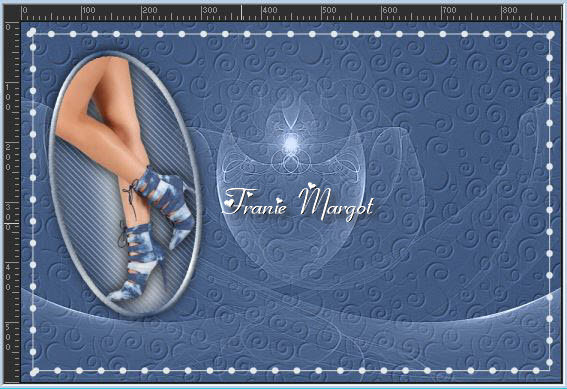
Transformer le calque vectoriel en calque raster
Effets – Effets 3D – Ombre portée

Etape 8
Calques – Nouveau calque raster
Sélections – Charger la sélection à partir du calque-Alpha #3
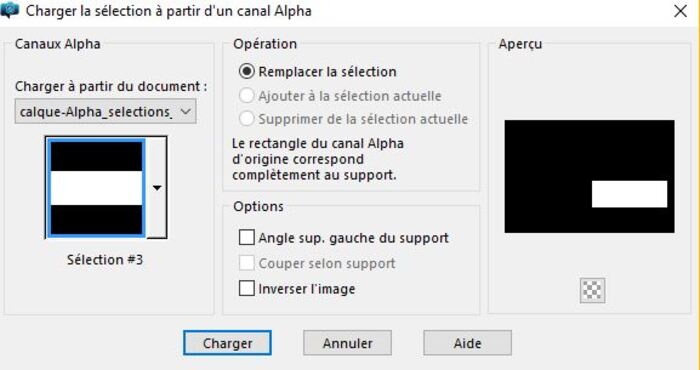
Verser le dégradé dans la sélection
Sélections- Désélectionner
Dans Styles et textures
Fermer l'avant plan
Garder en arrière plan la couleur #33496e
Prendre l' outil Texte avec les paramètres suivants
Police Milano LET – Taille 48

Ecrire le texte * Legs Shoes *
Convertir le calque en calque raster
Placer comme sur le modèle
Effets – Effets 3D – Ombre portée
0 / 0 / 100 / 1,00 / noir
Etape 9
Calques – Nouveau calque raster
Sélections – Charger la sélection à partir du calque-Alpha #2

Verser la couleur arrière plan
Effets – Modules externes
Alien Skin - Eye Candy 5 Impact - Glass
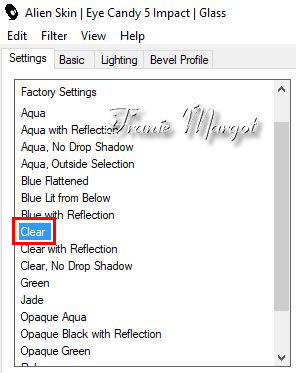
Sélections - Désélectionner
Etape 10
Calques – Nouveau calque raster
Sélections – Charger la sélection à partir du calque-Alpha #4

Verser la couleur avant plan #e2e7eb
Sélections – Modifier – Contracter de 4 pixels
Verser la couleur arrière plan #33496e
Sélections – Désélectionner
Effets – Effets 3D – Ombre portée

Effets – Modules externes
MuRa's Seamless - Emboss at Alpha par défaut
Etape 11
Calques – Nouveau calque raster
Sélections – Charger la sélection à partir du calque-Alpha #5
Verser la couleur avant plan #e2e7eb
Sélections – Modifier – Contracter de 4 pixels
Verser la couleur arrière plan #33496e
Sélections – Désélectionner
Effets – Effets 3D – Ombre portée en mémoire
Effets – Modules externes
MuRa's Seamless - Emboss at Alpha par défaut
Etape 12
Calques – Dupliquer
Image – Retourner
Effets – Effets d'image – Décalage

Etape 13
Image – Ajouter des bordures de 2 pixels couleur #33496e
Image – Ajouter des bordures de 40 pixels couleur #e2e7eb
Sélectionner la bordure avec la baguette magique
Sélections – Inverser
Effets – Effets 3D – Ombre portée en mémoire
Refaire en négatif -10 / -10 / 60 / 20,00 / noir
Sélections – Désélectionner
Effets – Modules externes – AAA Frames – Foto Frame

Etape 14
Signer votre travail
Fusionner les calques Visibles
Enregistrer en JPG
******
Voilà le tag est terminé
Fait le 26.07.2017
Vérifié le 28.07.2017
******
Vous pouvez m'envoyer vos versions
Je me ferais un plaisir de les mettre sur la page * Vos Versions *
mon adresse : franiemargot@sfr.fr
******
Autre version
le tube est détouré par mes soins
******
Une autre version - Testée par mon amie Paulette que je remercie
******
Pour vos versions voir ici
 3 commentaires
3 commentaires